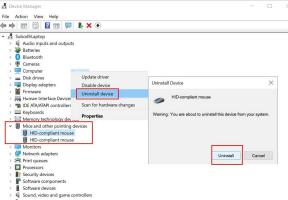Поправка: Сонос Беам се не повезује на Самсунг, Сони или ЛГ Смарт ТВ
мисцеланеа / / April 28, 2023
Ако сте недавно купили Сонос Беам звучну траку, можда ћете имати проблема са повезивањем на Самсунг, Сони или ЛГ Смарт ТВ. Ово је уобичајен проблем, али срећом, постоји неколико лаких поправки за покретање звучне траке. У овом чланку ћемо покрити кораке које треба да предузмете да бисте решили да се Сонос Беам не повезује са вашим Самсунг, Сони или ЛГ Смарт ТВ-ом.

Садржај странице
- Зашто се Сонос Беам не повезује са мојим телевизором?
-
Поправка: Сонос Беам се не повезује на Самсунг, Сони или ЛГ Смарт ТВ
- Исправка 1: Онемогућите ЦЕЦ
- Исправка 2: Укључите свој Смарт ТВ и Сонос Беам
- Исправка 3: Изаберите тачан излаз звука
- Поправка 4: Ажурирајте софтвер телевизора
- Поправка 5: Проверите ХДМИ каблове
- Исправка 6: Искључите и поново повежите све
- Поправка 7: Проверите своју интернет везу
-
Често постављана питања
- Шта је ЦИК?
- Шта да радим ако се мој Сонос Беам и даље не повеже са мојим телевизором?
- Постоји ли начин да се мој Сонос Беам повеже са мојим Смарт ТВ-ом?
- Шта да радим ако се мој Сонос Беам и даље не повеже са мојим телевизором?
- Закључак
Зашто се Сонос Беам не повезује са мојим телевизором?
Пре него што дођемо до било каквих поправки или решења, хајде да прво разумемо узроке овог проблема. У идеалном случају, постоји неколико могућих разлога зашто можда имате потешкоћа да повежете Сонос Беам звучну траку са својим Самсунг, Сони или ЛГ Смарт ТВ.
Нетачно подешавање је најчешћи проблем који спречава Сонос Беам да се повеже са вашим ТВ-ом. Различите ствари, укључујући погрешне каблове, нетачна подешавања или некомпатибилност између ТВ-а и звучне траке, могу узроковати ово. Лоша интернет веза и застарели софтвер такође могу играти велику улогу у овом проблему.
Поправка: Сонос Беам се не повезује на Самсунг, Сони или ЛГ Смарт ТВ
Ево корака које можете предузети да поправите везу вашег Сонос Беам звучне траке са Самсунг, Сони или ЛГ Смарт ТВ-ом:
Исправка 1: Онемогућите ЦЕЦ
Ако сте недавно купили Сонос Беам и имате проблема да га повежете са својим Самсунг-ом, Сони или ЛГ Смарт ТВ, то може бити због сукоба са ЦЕЦ-ом, такође познатим као Цонсумер Елецтроницс Контрола. ЦЕЦ је карактеристика ХДМИ која омогућава различитим уређајима да комуницирају и контролишу функције једни других. У овом случају, то може да узрокује проблеме са Сонос Беам-ом и вашим Смарт ТВ-ом.
Огласи
Срећом, постоји решење. Први корак је да онемогућите ЦЕЦ на вашем Смарт ТВ-у. Ово подешавање се може наћи у менију телевизора. Ако имате проблема да га пронађете, консултујте упутство за ТВ или веб локацију произвођача за помоћ. Када онемогућите ЦЕЦ, покушајте поново да подесите Сонос Беам.
Ако онемогућавање ЦЕЦ-а не реши проблем, ваш Смарт ТВ и Сонос Беам можда имају проблем са компатибилношћу. У овом случају, једино решење је коришћење другог компатибилног уређаја.
Исправка 2: Укључите свој Смарт ТВ и Сонос Беам
Понекад једноставан циклус напајања може помоћи у решавању проблема са везом. Укључујући и Смарт ТВ и Сонос Беам, можете брзо и лако да успоставите везу између два уређаја.
Повер цицлинг је ресетовање уређаја тако што ћете га искључити и поново укључити. Овај процес је одличан начин за ресетовање уређаја или враћање везе и често може да реши проблеме као што је овај. Да бисте укључили свој Смарт ТВ и Сонос Беам, следите ове кораке:
- Искључите кабл за напајање са задње стране вашег Смарт ТВ-а и Сонос Беам-а.
- Сачекајте најмање један минут пре него што поново укључите кабл за напајање Смарт ТВ-а.
- Сачекајте најмање један минут пре него што поново укључите кабл за напајање за Сонос Беам.
- Укључите Смарт ТВ и Сонос Беам.
- Покушајте да повежете Сонос Беам са Смарт ТВ-ом.
Покретањем вашег Смарт ТВ-а и Сонос Беам-а, требало би да будете у могућности да брзо и лако вратите везу између два уређаја. Ако се проблем настави, пређите на следећи корак.
Исправка 3: Изаберите тачан излаз звука
Ако имате проблема са звуком, проверите поставке излаза звука на ТВ-у. Уверите се да је излаз звука подешен на ХДМИ или АРЦ, у зависности од вашег подешавања. Такође, уверите се да сте изабрали исправан излаз звука.
Када покушавате да повежете свој Сонос Беам са својим Самсунг, Сони или ЛГ Смарт ТВ, кључ је да изаберете исправан излаз звука. Мораћете да приступите подешавањима звука телевизора да бисте то урадили.
Обично можете приступити подешавањима звука тако што ћете отићи до главног менија телевизора, изабрати „Подешавања“, а затим изабрати „Звук“. Када сте у подешавањима звука, уверите се да је излаз подешен на „Сонос Беам“. За додатну помоћ можете се обратити упутству за ваш ТВ.
Када се уверите да је излаз звука подешен, можете успешно да повежете свој Сонос Беам са својим Самсунг, Сони или ЛГ Смарт ТВ. Ако и даље имате проблема са повезивањем Сонос Беам-а, можда ћете желети да поново покренете своје уређаје и покушате поново.
Поправка 4: Ажурирајте софтвер телевизора
Покушајте да ажурирате ТВ софтвер ако и даље имате проблема са повезивањем звучне траке Сонос Беам са Самсунг, Сони или ЛГ Смарт ТВ-ом. Ажурирање софтвера вашег ТВ-а може помоћи да се осигура да је компатибилан са најновијом верзијом Сонос Беам-а.
Да бисте ажурирали софтвер телевизора, прво ћете морати да проверите коју верзију софтвера има ваш телевизор. Верзија софтвера вашег ТВ-а може се пронаћи у менију Подешавања. Када пронађете тренутну верзију софтвера, можете проверити да ли постоји доступно ажурирање.
Ако је ажурирање доступно, мораћете да га преузмете и инсталирате. У зависности од вашег телевизора, можда ћете то моћи да урадите директно из менија Подешавања или ћете можда морати да преузмете ажурирање са веб локације произвођача.
Реклама
Када се ажурирање инсталира, требало би да будете у могућности да повежете свој Сонос Беам са телевизором. Ажурирање софтвера вашег ТВ-а је једноставан начин да осигурате да је ваш Сонос Беам компатибилан са вашим телевизором. Такође може помоћи да решите све постојеће проблеме са везом које можда имате. Зато редовно проверавајте да ли има ажурирања и одржавајте ТВ ажурним.
Поправка 5: Проверите ХДМИ каблове
Провера ХДМИ портова и каблова је такође добра идеја када решавате такве проблеме. Можете предузети неколико једноставних корака да бисте били сигурни да је ваша веза безбедна и да ваш звучни систем исправно ради.
Прво, уверите се да је ХДМИ кабл правилно повезан са ХДМИ портом вашег ТВ-а. Ако је кабл лабав, поново га затегните. Можда постоји и лабава веза на Сонос Беам-у, па проверите то. Такође треба да проверите да ли постоје оштећења или прљавштина на кабловима или портовима.
Затим покушајте да искључите ХДМИ кабл за други. Ово ће помоћи да се утврди да ли постоји проблем са каблом или портом. Ако нови кабл ради, вероватно је проблем са оригиналним каблом.
Проблем може бити са ХДМИ портом ако нови кабл не ради. Покушајте да користите други порт на ТВ-у. Ако то не успије, обратите се произвођачу телевизора да га сервисира.
На крају, проверите подешавања на ТВ-у. Уверите се да је ХДМИ порт подешен на исправан Аудио Ретурн Цханнел (АРЦ). Ако су подешавања нетачна, Сонос Беам неће моћи да се повеже.
Исправка 6: Искључите и поново повежите све
Ако сте испробали све горе наведене кораке и још увек имате проблема са повезивањем Сонос Беам звучне траке са телевизором, покушајте да искључите и поново повежете све уређаје.
Први корак је да искључите и поново повежете све. Искључите ХДМИ кабл из Сонос Беам-а и ТВ-а, а затим их поново повежите. Уверите се да је ХДМИ кабл добро повезан и да су портови чисти и без прашине или остатака. Ако користите ХДМИ АРЦ везу, изаберите одговарајући ХДМИ порт на ТВ-у и омогућите АРЦ на оба уређаја.
Поправка 7: Проверите своју интернет везу
Ако је ваш Сонос Беам повезан на вашу кућну Ви-Фи мрежу, уверите се да ваша интернет веза ради исправно. Ако је ваша интернетска веза слаба или непоуздана, то може изазвати проблеме са везом.
Уверите се да је веза између рутера и ТВ-а сигурна. Проверите каблове и проверите да ли су правилно прикључени. Ако је потребно, искључите каблове, а затим их поново укључите. Такође, уверите се да су рутер и ТВ близу један другом, јер ће то помоћи да се обезбеди снажна веза. Такође можете ресетовати рутер ако је потребно.
Често постављана питања
Шта је ЦИК?
ЦЕЦ је скраћеница од Цонсумер Елецтроницс Цонтрол. То је систем који омогућава уређајима повезаним са уређајем за приказ, као што је телевизор, да комуницирају. Омогућава кориснику да контролише уређаје повезане на дисплеј помоћу једног даљинског управљача. Обично се користи за контролу система кућне забаве, као што су телевизори и звучници.
Шта да радим ако се мој Сонос Беам и даље не повеже са мојим телевизором?
Ако сте испробали све горе наведене кораке, а ваш Сонос Беам се и даље не може повезати са телевизором, контактирајте Сонос подршку за даљу помоћ.
Постоји ли начин да се мој Сонос Беам повеже са мојим Смарт ТВ-ом?
Да, пратећи кораке наведене у овом чланку, можете да натерате свој Сонос Беам да се повеже са вашим Смарт ТВ-ом.
Шта да радим ако се мој Сонос Беам и даље не повеже са мојим телевизором?
Прво се уверите да је Сонос Беам безбедно повезан помоћу ХДМИ кабла. Ако је Сонос Беам безбедно повезан са вашим телевизором, покушајте да поново покренете и Сонос Беам и ТВ. Ако се проблем настави, покушајте да искључите све и поново се повежете.
Закључак
Суштина је да повезивање вашег Сонос Беам звучне траке са вашим Самсунг, Сони или ЛГ Смарт ТВ-ом може бити тешко, али уз праве кораке можете брзо да покренете своју звучну траку. Ако имате проблема са повезивањем Сонос Беам звучне траке са телевизором, испробајте кораке наведене у овом чланку и требало би да будете у могућности да решите проблем. Ако имате додатних питања, јавите нам у коментарима испод.